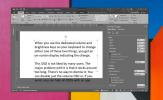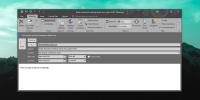شرح سريع لشكل في Word 2010
في وقت سابق ، قدمنا لك يرشد حول إدراج المراجع التبادلية وتعليق الصور. مثل برامج معالجة الكلمات الأخرى ، يتضمن Word 2010 خيارًا بسيطًا وسريعًا لصور التسمية التوضيحية ، بينما يقدم لك مجموعة من الإعدادات المتعلقة بتسمية توضيحية للصورة لتكوينها. يساعدك مربع حوار الإعدادات على ضبط جميع التسميات التوضيحية في المستند دون الحاجة إلى تعيين كل تسمية توضيحية يدويًا. لا يوفر هذا الجهد فحسب ، بل يوفر أيضًا الوقت الذي كنت ستقضيه في تعديل التسميات التوضيحية يدويًا. بالإضافة إلى ذلك ، يسمح Word 2010 للمستخدمين بتغيير نص التسمية التوضيحية ، والتسمية ، والموضع مثل الصورة أعلاه ، أسفل العنصر المحدد ، إلخ. يمكنك أيضًا إضافة تصنيف جديد وتعديله يدويًا مع قائمة التسميات التوضيحية عن طريق تحديد نمط الترقيم ؛ يمكنك اختيار تحديد الأرقام الرومانية أو الحروف الأبجدية أو الأرقام لقائمة الترجمة. علاوة على ذلك ، تقدم ميزة التسمية التوضيحية خيارًا سريعًا لتضمين / استبعاد تسميات التسمية التوضيحية. يتضمن Word 2010 أيضًا خيار AutoCaption ، وهو المسؤول عن تسمية نوع معين من الكائنات بمجرد أن يقوم المؤلف بإدراجها في مستند.
لتسمية صورة أو كائن ، حدده وانقر فوقه بزر الماوس الأيمن لتحديد خيار إدراج تسمية توضيحية.
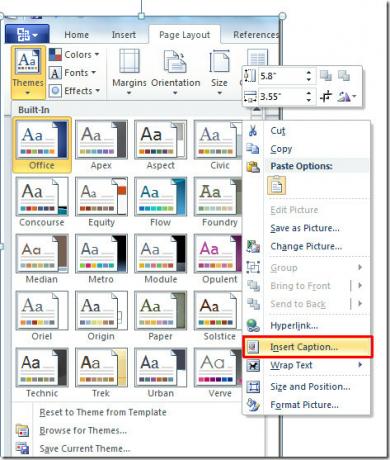
سيؤدي هذا إلى فتح مربع حوار التسمية التوضيحية. من Label and Position ، حدد تسمية التسمية التوضيحية وموضعها ، على التوالي. النقر فوق ترقيم لتحديد تنسيق ترقيم التسمية التوضيحية من القائمة. هنا ، يمكنك أيضًا اختيار تضمين رقم الفصل ، وتحديد نمط بداية الفصل والفاصل. كما ذكرنا سابقًا ، فإنه يتيح لك أيضًا إضافة تصنيفات مخصصة. باستخدام خيار تسمية جديدة ، يمكنك إنشاء تسمية جديدة ثم استخدامها كتسمية توضيحية.
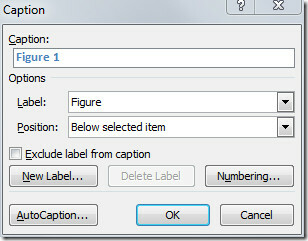
سيؤدي ذلك إلى إظهار التسمية التوضيحية أسفل الصورة.
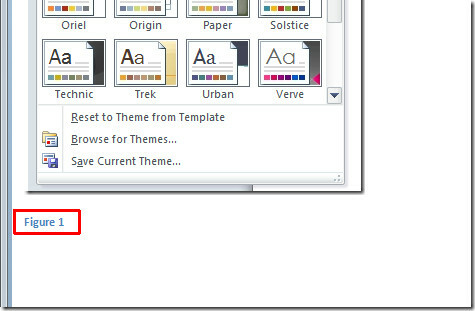
بحث
المشاركات الاخيرة
كيفية تطبيق التنسيق على جميع مثيلات كلمة أو حرف في MS Word
يحتوي MS Word على أداة أنيقة تسمى "نسخ التنسيق". يتيح لك تحديد أي ن...
كيفية تعطيل احتواء النص تلقائيًا في Microsoft PowerPoint
إن العرض الجيد متسق وموحد في الطريقة التي يقدم بها المعلومات. لذلك ...
كيفية إرسال دعوات الاجتماع في Outlook 2016
تعد دعوات اجتماع Outlook طريقة رائعة للتأكد من معرفة الجميع بموعد و...